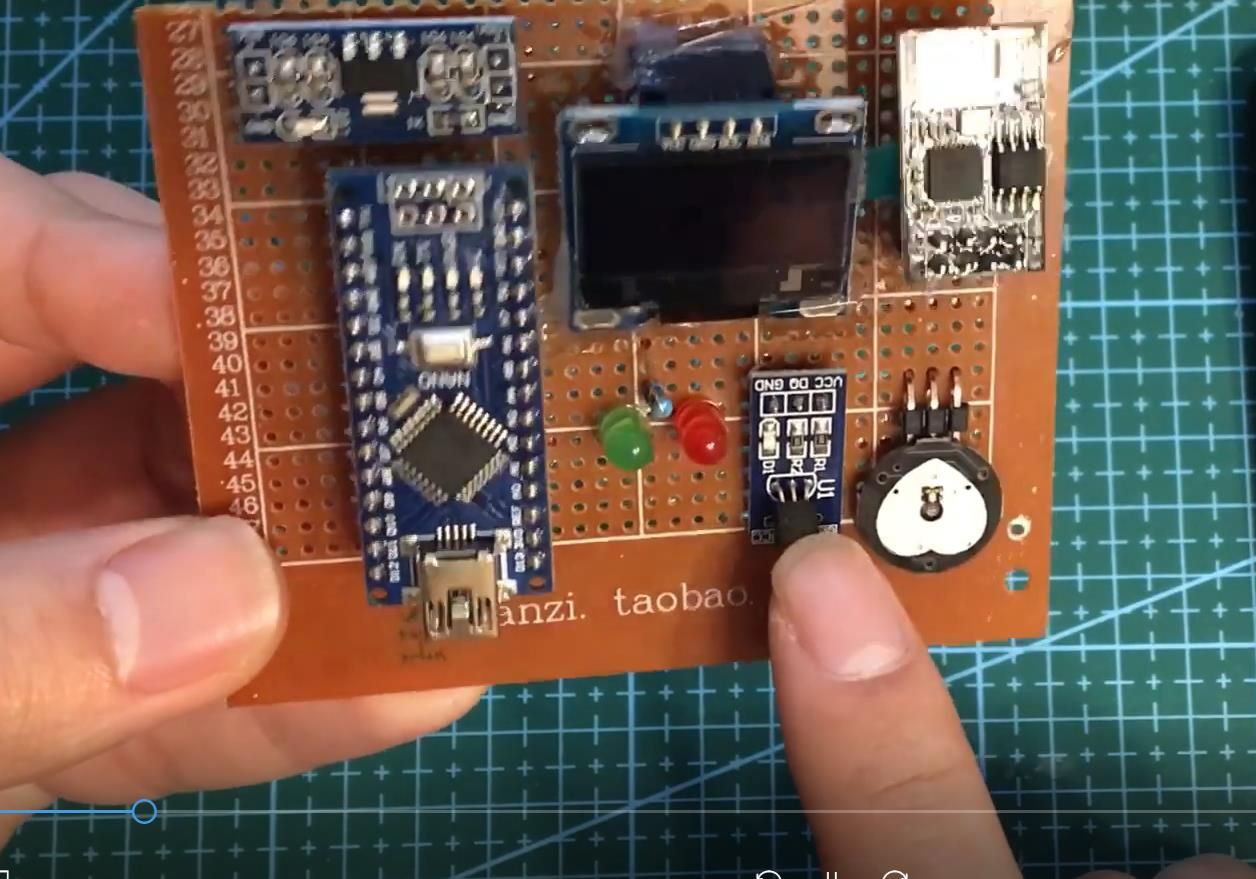在我们进行Pcb设计的时候,需要对于实际的pcb走线布局等进行规则设置,那么Pads Layout提供了多种设计的规则,如设置默认的安全间距,布线规则和网络规则等。
(1)执行命令“设置-规则设计”,如图3-51所示:
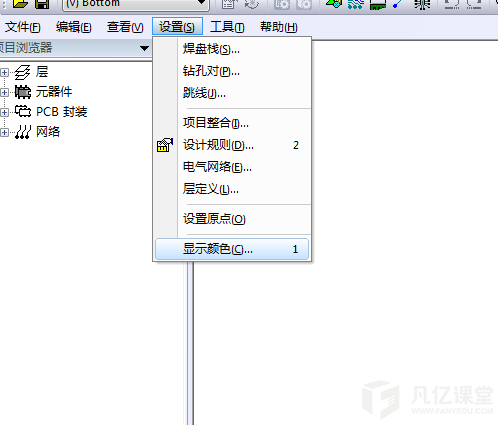
如图 3-51“设计规则”菜单命令
(2)然后弹出“规则”对话框,如图3-52所示。
(3)我们就来设置默认的安全间距的规则。
1. 单击“默认”,弹出默认对画框,如图3-53所示。然后再点击“安全间距”,就会弹出“安全间距规则:默认规则”的对话框,如图3-54所示。这个对话框中的数据是用来约束各种元素之间的安全间距的数值。
2. 单击“所有”,就会弹出“输入安全间距值”的对话框,意思就是设置整个pcb板的安全间距值,如图3-55所示。我们推荐的安全间距值为:一般的低速板设置为8MIL就可以了,一般难度的高速板设置为6MIL。有一些具有BGA的高密度板需要设置为4-5MIL。“板框”与所有元素建议设置为40MIL,大概就是走线和元器件以及铜皮距离板框保持40MIL的间距。“铜箔”与所有元素设置为12-20MIL,与“过孔”设置为5-6MIL,如图3-56所示。
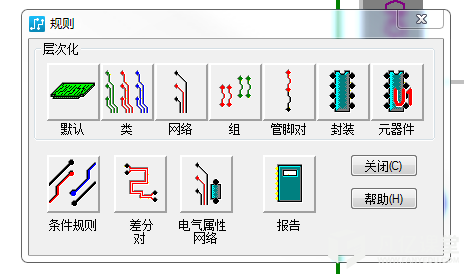
图3-52 “规则”对话框

图 3-53 “默认规则”对话框
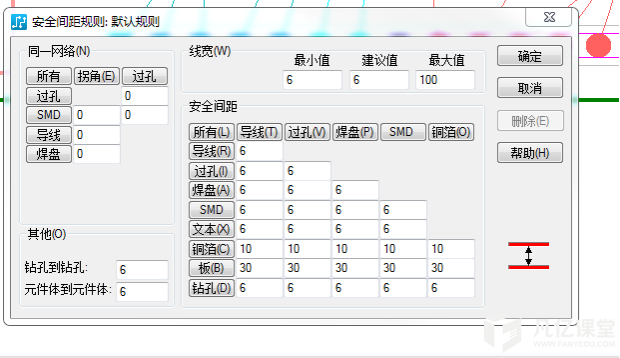
图 3-54 “安全间距规则:默认规则”对话框
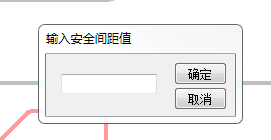
图 3-55 “输入安全间距值”对话框
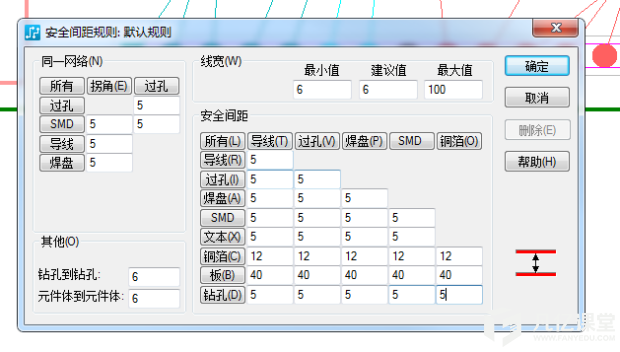
图 3-56 推荐设置
(4)设置默认的线宽规则,如图3-57所示的对话框中,可以去设置线宽的最小值,最大值以及建议值。
(5)设置“同一网络”规则和“其他”规则。在图3-58中所示,可以去设置同一网络与其他的规则间距。
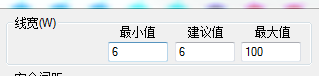
图3-57 线宽规则设置
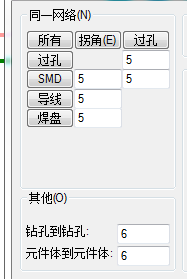
图3-58 “同一网络”规则和“其他”规则
(6)设置默认的布线规则,点击“布线”图标,随即就能弹出“布线规则:默认规则”对话框在图3-59所示中。里面也有“选定的过孔设置”。

图 3-59 “布线规则:默认规则则”对话框
(7)设置网络规则,单击“网络”图标,弹出“网络规则”对话框,如图3-60所示,在“网络”的列表中选择我们需要设置网络规则的信号,比如“GND”,再单击“安全间距”跟“布线”,进行线宽的设置。
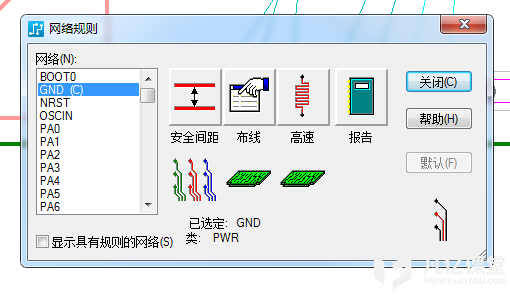
图3-60 “网络规则”对话框
(8)设置条件规则可以在网络,网络和类,类和类,网络和层之间进行层次化的设计规则的定义。在点击“条件规则”图标之后,弹出其对应的对话框,如图3-61所示。例如我们要设置“GND”与“VCC”之间的间距为2MM,在“源规则对象”中选择GND网络,在“针对规则对象”中选择VCC网络,单击“创建”,即可在“现有网络集”中创建一个网络集。然后选中刚建立的网络集并点击“矩阵”,如图3-62所示。在弹出的对话框中去设置间距值,如3-63所示。

图 3-61 “条件规则设置”对话框
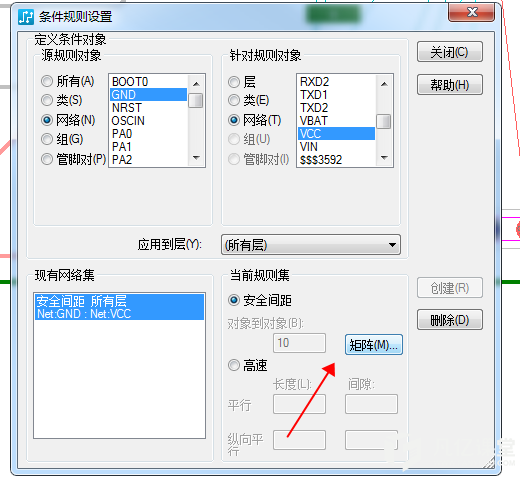
图 3-62 “矩阵”

图 3-63 设置间距

 扫码关注
扫码关注





























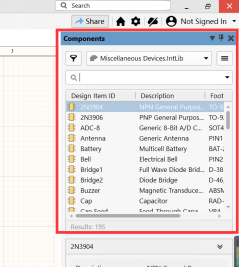
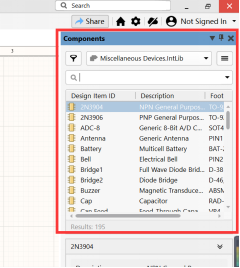
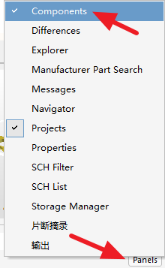
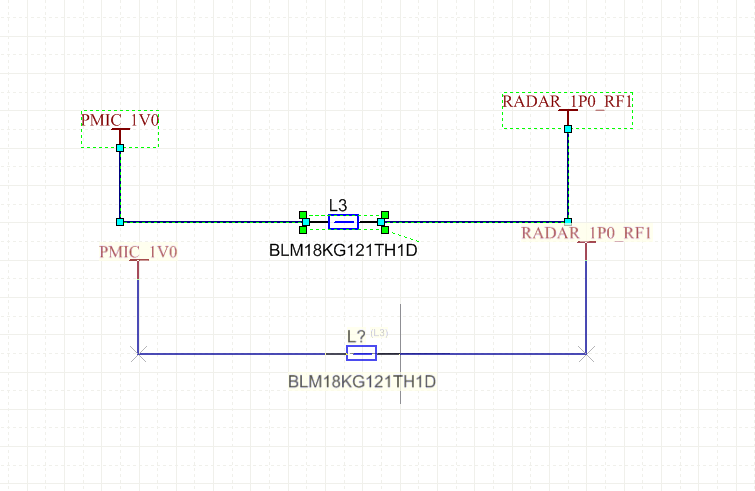
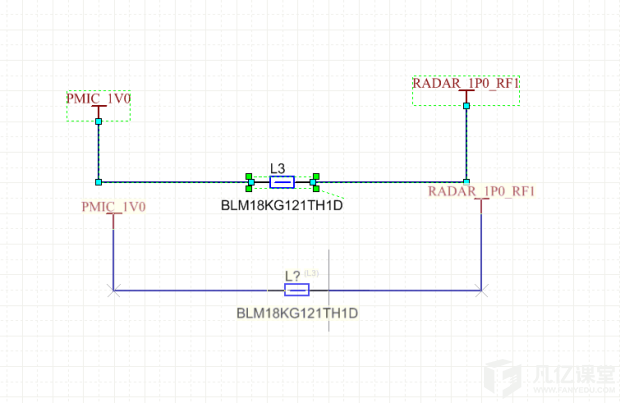
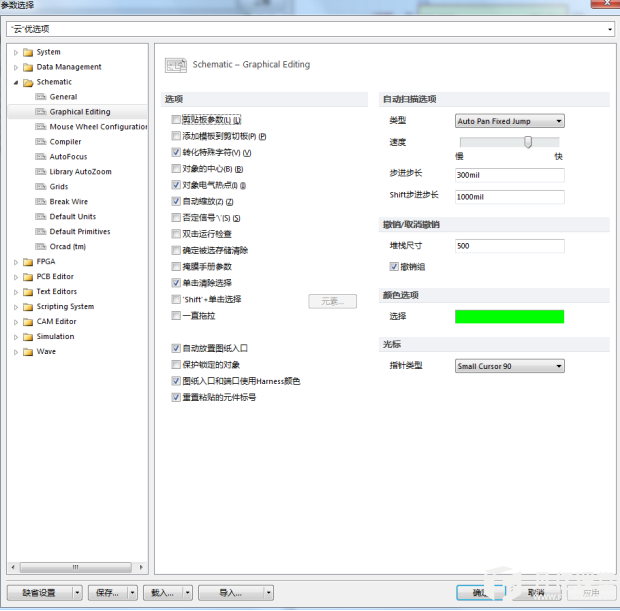


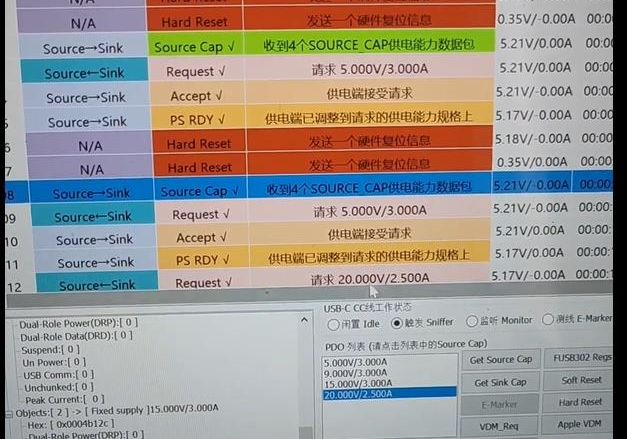
![Z变换的性质及定理 [学以致用系列课程之数字信号处理]](https://api.fanyedu.com/uploads/image/0c/d17b51410a6f06e152c6538df4cb9b.png)